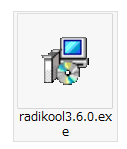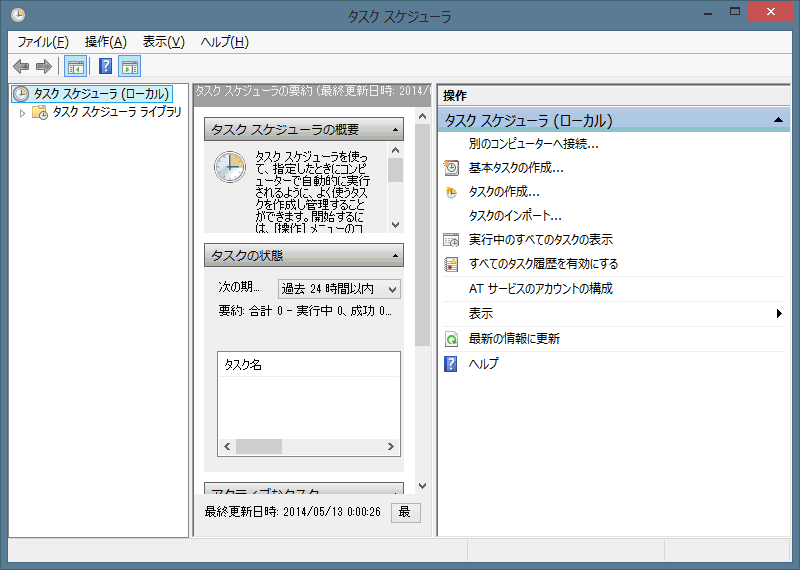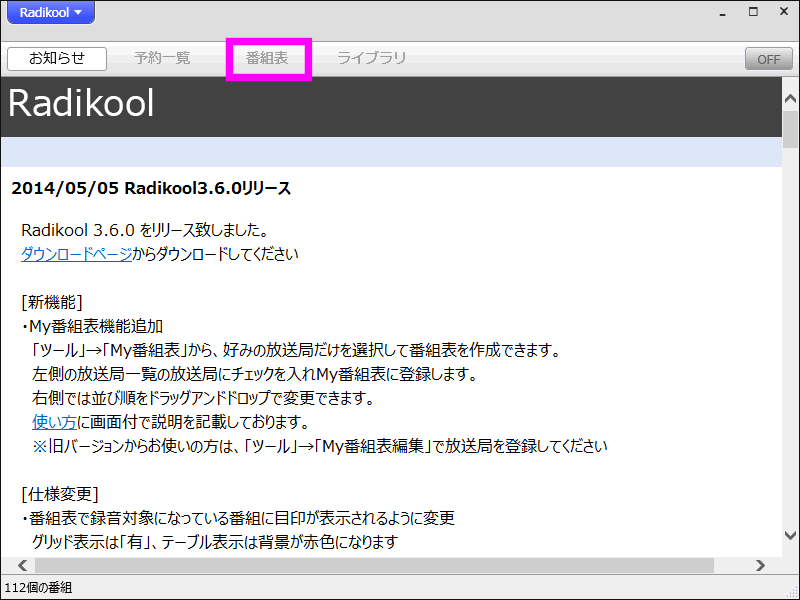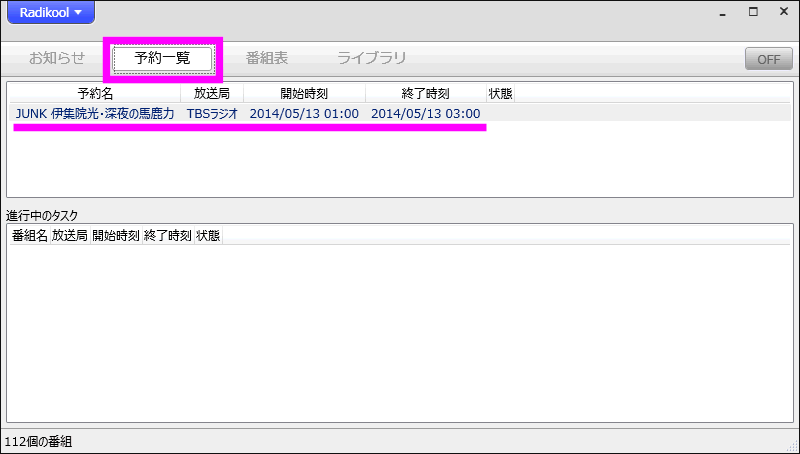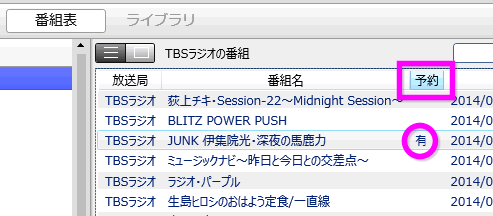radikoを予約録音してMP3にするには
Last update 2014/05/13 17:40
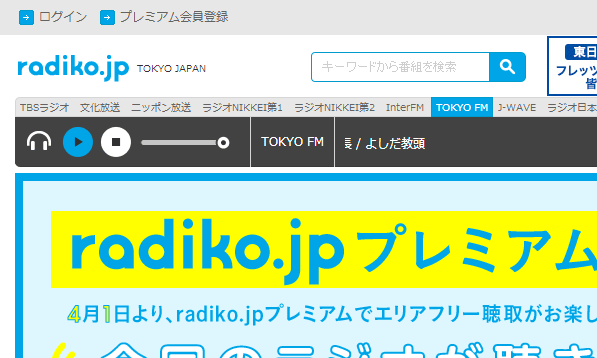 iPhoneでラジオが録音できると聞いたんですけれど、よく調べてみると、日本のラジオ局の場合、かなりローカルなFMでないと録音できないとわかり、パソコン上で録音できる方法を調べてみました。すると、Radikoolというソフトを使えば録音予約できるようなので、使ってみました。
iPhoneでラジオが録音できると聞いたんですけれど、よく調べてみると、日本のラジオ局の場合、かなりローカルなFMでないと録音できないとわかり、パソコン上で録音できる方法を調べてみました。すると、Radikoolというソフトを使えば録音予約できるようなので、使ってみました。
radikoを利用して録音するようです。
Radikoolの使い方
インストール
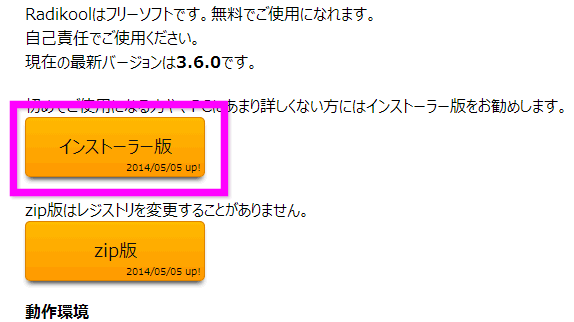 まずはダウンロードページへ行き、インストーラー版をクリックします。
まずはダウンロードページへ行き、インストーラー版をクリックします。
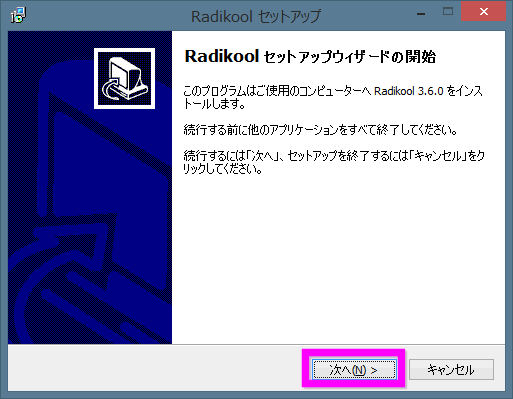 Radikoolインストール用のセットアップが開始されます。
Radikoolインストール用のセットアップが開始されます。
「次へ」をクリックしてインストールします。
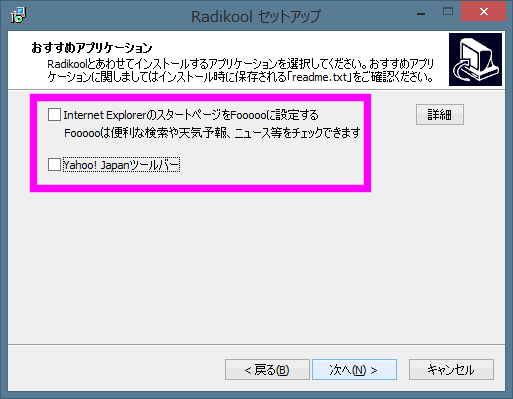 途中、おすすめアプリケーションをインストールするか聞いてくるので、必要がなければチェックを外しておいてください。
途中、おすすめアプリケーションをインストールするか聞いてくるので、必要がなければチェックを外しておいてください。
設定
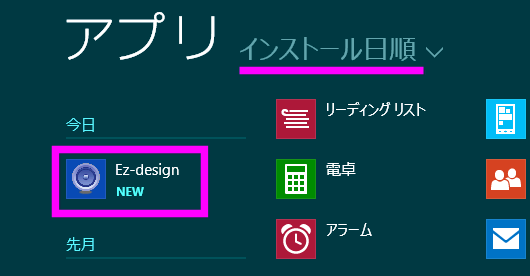 起動するにはWindows8の場合は、「Ez-design」がRadikoolになります。
起動するにはWindows8の場合は、「Ez-design」がRadikoolになります。
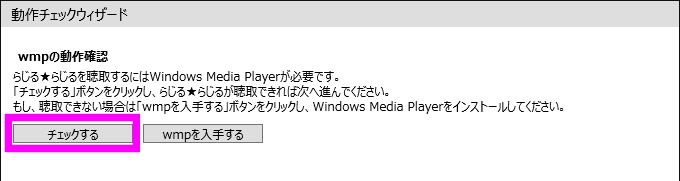 ここからWindowsで録音できるようにするための設定やチェックが始まります。
ここからWindowsで録音できるようにするための設定やチェックが始まります。
ちょっと長くなりますが、基本的にはWindows8であれば特別他にインストールしなくても録音できます。
まずは、「Windows Media Player」がインストールされているかチェックします。
「チェックする」をクリック。
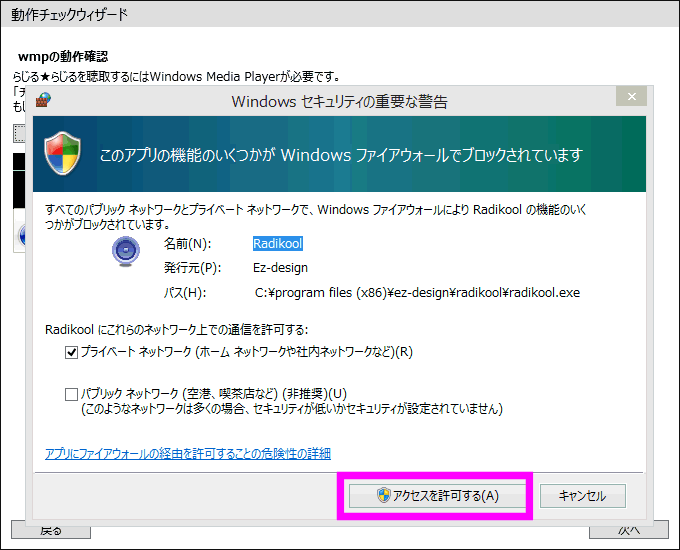 セキュリティの警告が表示されるので、「アクセスを許可する」をクリックします。
セキュリティの警告が表示されるので、「アクセスを許可する」をクリックします。
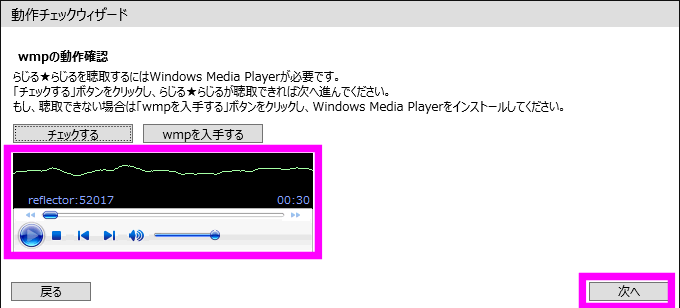 Windows Media Playerが使用可能であれば、このように音楽が再生されます。
Windows Media Playerが使用可能であれば、このように音楽が再生されます。
「次へ」をくりくします。
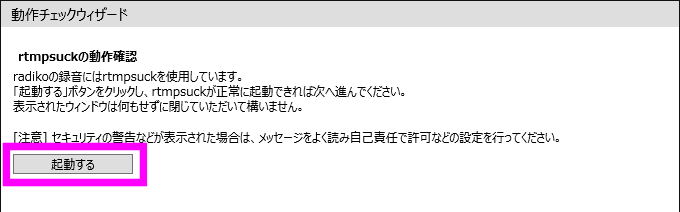 続いて「rtmpsuck」の動作確認を行います。「起動する」をクリック。
続いて「rtmpsuck」の動作確認を行います。「起動する」をクリック。
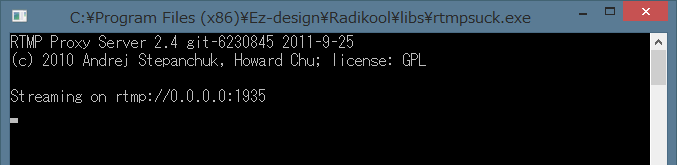 コマンドプロンプトが起動します。
コマンドプロンプトが起動します。
このまま放置で構いません。
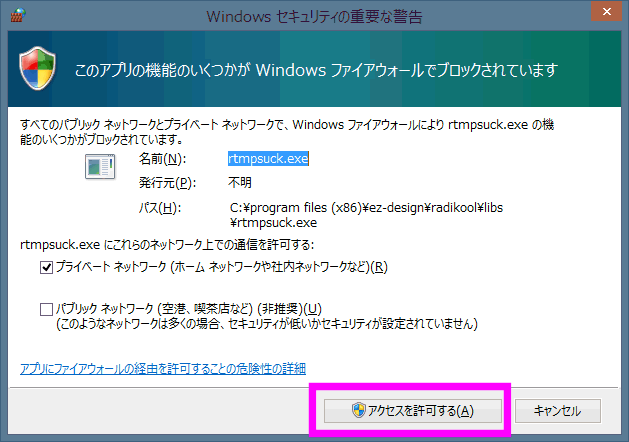 再びセキュリティー警告が表示されるので、「アクセスを許可する」をクリックします。
再びセキュリティー警告が表示されるので、「アクセスを許可する」をクリックします。
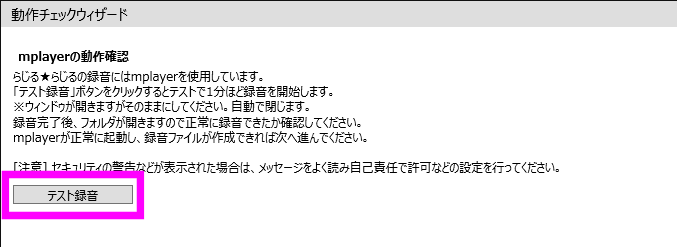 今度は「mplayer」が録音できるかチェックします。
今度は「mplayer」が録音できるかチェックします。
「テスト録音」をクリック。
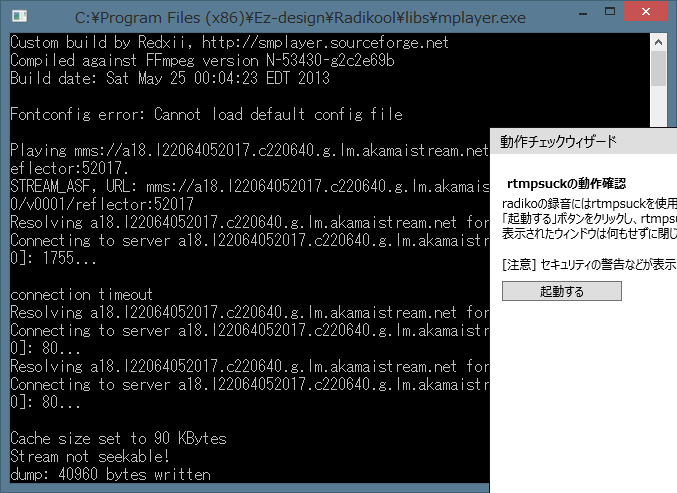 再びコマンドプロンプトが立ち上がります。
再びコマンドプロンプトが立ち上がります。
バックグラウンドで録音が開始されるので、このまましばらく待ちます。
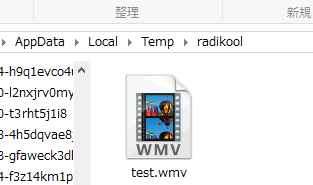 しばらくすると録音したファイルが保存されているフォルダが表示されるので、「test.wmv」をクリックして、きちんと再生できるか確認します。
しばらくすると録音したファイルが保存されているフォルダが表示されるので、「test.wmv」をクリックして、きちんと再生できるか確認します。
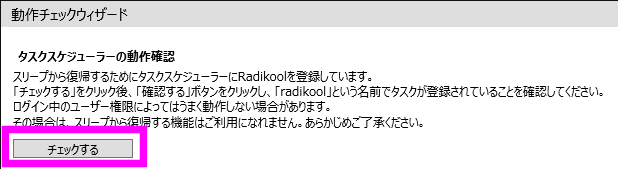 続いてスリープ状態でも予約した録音が実行できるように、タスクスケジューラに登録します。
続いてスリープ状態でも予約した録音が実行できるように、タスクスケジューラに登録します。
「チェックする」をクリックします。
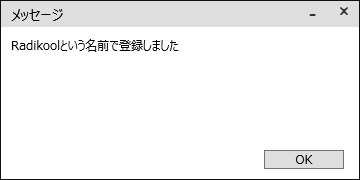 「Radikoolという名前で登録しました」と表示されるので、OKをクリックします。
「Radikoolという名前で登録しました」と表示されるので、OKをクリックします。
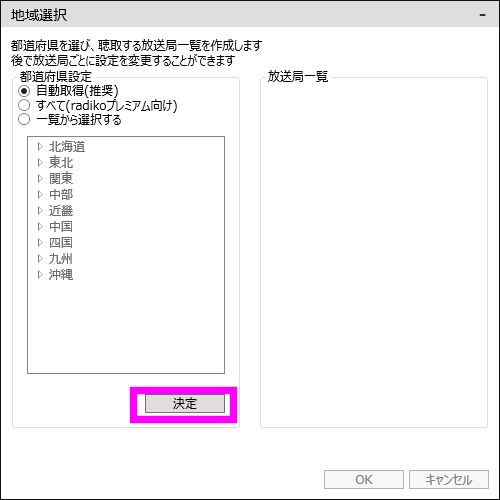 続いてradikoの地域設定を行います。
続いてradikoの地域設定を行います。
radikoに有料登録をすれば、全国のラジオを聞けるらしいのですが、そうでなければ「自動取得」にチェックをして、「決定」をクリックします。
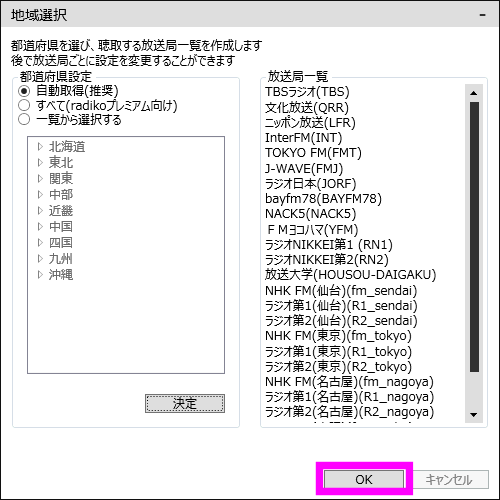 しばらく待っていると選択可能なラジオ局の一覧が表示されるので、「OK」をクリックします。
しばらく待っていると選択可能なラジオ局の一覧が表示されるので、「OK」をクリックします。
使い方
これで設定は完了です。
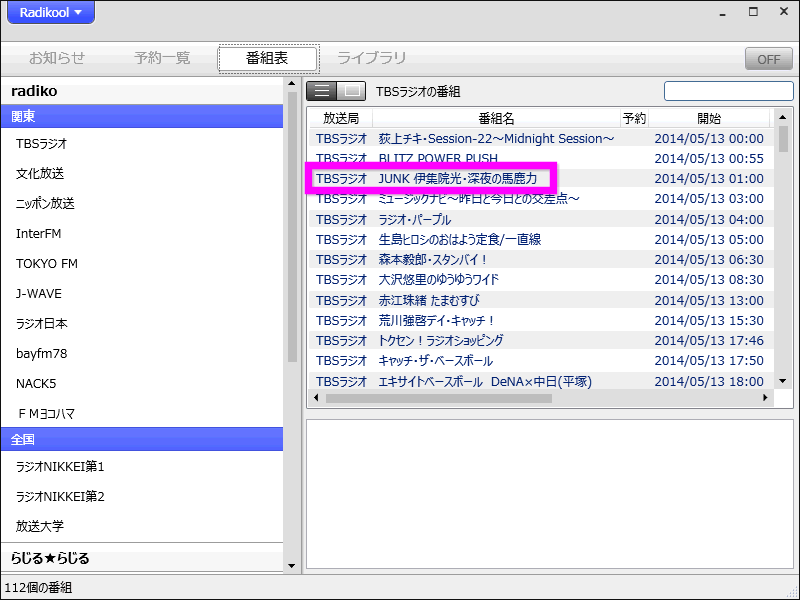 今回は私が好きな、伊集院光さんの「深夜の馬鹿力」を録音してみたいと思います。
今回は私が好きな、伊集院光さんの「深夜の馬鹿力」を録音してみたいと思います。
まずは「関東」をチェックすると、TBSラジオなどラジオ局を選択できるので、番組名の中から「深夜の馬鹿力」を探します。
なお、基本的には現在の時刻から順に番組表が並んでいるので、かなり先に放送される番組は探すのが大変かも。
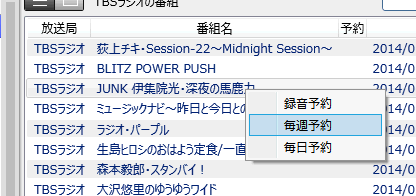 録音したい番組が見つかったら、右クリック。
録音したい番組が見つかったら、右クリック。
すると、今回だけの録音(録音予約)か、同じ曜日・同じ時間の録音(毎週録音)か、毎日同じ時間に録音(毎日予約)か選択します。
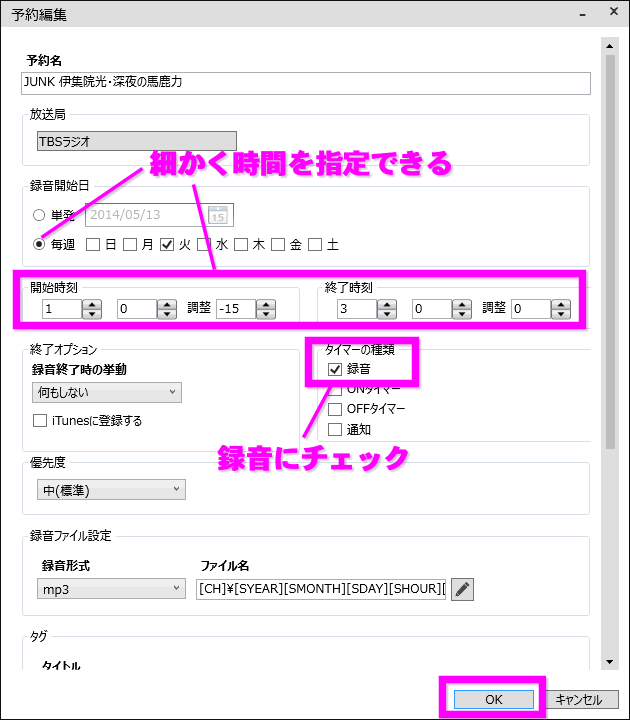 「予約編集」が開きます。
「予約編集」が開きます。
細かく時間を指定したり、曜日を指定したりできるようです。
よければ「OK」をクリック。
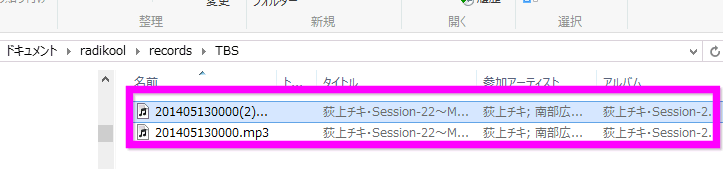 試しにリアルタイム録音をしてみると、きちんとファイルが作成されていました。
試しにリアルタイム録音をしてみると、きちんとファイルが作成されていました。
ファイルには「タイトル」「参加アーチスト」「アルバム」のようなデータが登録されているようです。
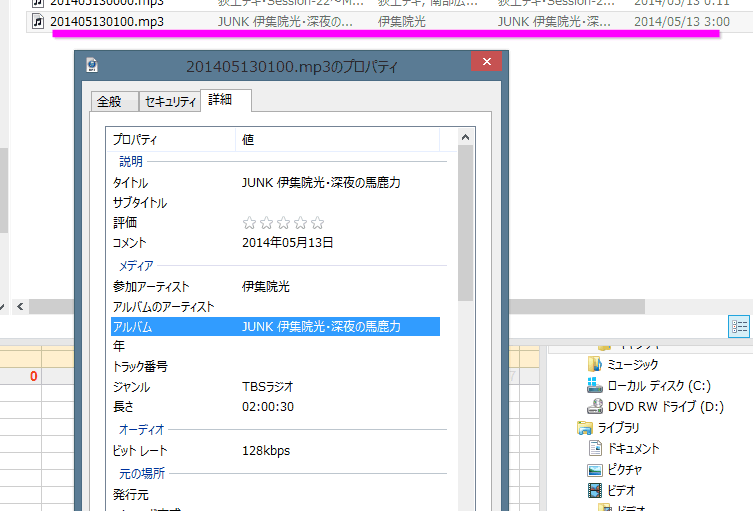 さて、実際にセットしたのですが、きちんとMP3ファイルが作成されていました。
さて、実際にセットしたのですが、きちんとMP3ファイルが作成されていました。
関連ページ